Slik sletter du Discord-konto
Discord er absolutt en morsom plattform for å nesten henge med mange mennesker rundt om i verden. Du kan gjøre mye på Discord. Som du kan tekstchatte med en gruppe mennesker, del skjermen din på Discord gjennom skjermdelingsfunksjonen, og du kan gjøre mye mer ved å være medlem av en Discord-server. Og fordi det er en så morsom plattform, blir noen avhengige av den. Og så snart deres sosiale eller personlige liv begynner å bli påvirket av det, vil de kanskje ta en pause fra Discord. Så hvis du er en av dem som ønsker å ta en pause eller permanent slette Discord-kontoen din, så er du på rett sted.
I denne artikkelen skal vi vise deg hvordan du forlater Discord for godt ved å slette kontoen din permanent. Så uten videre, la oss dykke rett inn i det.
OBS: Trinnene for alle ting som vi skal diskutere er nesten de samme med nettleseren, skrivebordsappen og så vel som med Android- og iOS Discord-appen. Så du kan følge trinnene på hvilken som helst av plattformene.
innhold
- 1 Forutsetninger for å slette en Discord-konto
- 2 Slett Discord-konto
- 3 Deaktiver Discord-konto midlertidig
- 4 Populære FAQ
- 5 Hvordan ser en slettet Discord-konto ut?
- 6 Hva skjer når du deaktiverer Discord-kontoen din?
- 7 Hvor lang tid tar det å slette en Discord-konto?
- 8 Sletter meldinger ved sletting av Discord-konto?
Forutsetninger for å slette en Discord-konto
Du kan veldig enkelt slette Discord-kontoen din hvis du ikke har opprettet noen egen server. Men hvis du eier en Discord-server, må du slette eller overføre eierskapet til alle serverne du har opprettet før du kan slette kontoen din. Jeg vet at det høres ut som mye arbeid, men du kan fullføre prosessen i løpet av minutter uten problemer.
Du kan enten velge å slette Discord-serverne eller du kan overføre eierskapet til serverne til noen andre.
Slett en Discord-server
Hvis du vil slette en Discord-server, følg bare disse enkle trinnene.
1. Åpne Discord-kontoen din i nettleseren eller bare start Discord-appen på PC-en hvis du har den installert.
2. Åpne nå serveren du vil slette.
3. Etter at du er på den serveren, klikker du på pil ned på høyre side av servernavnet.

4. Fra listen over alternativer, klikk på Serverinnstillinger.

5. Nå som du er på den serverens innstillinger, klikk på ‘Slett server” alternativet, som er det siste alternativet i servermenyen ytterst til venstre på skjermen.
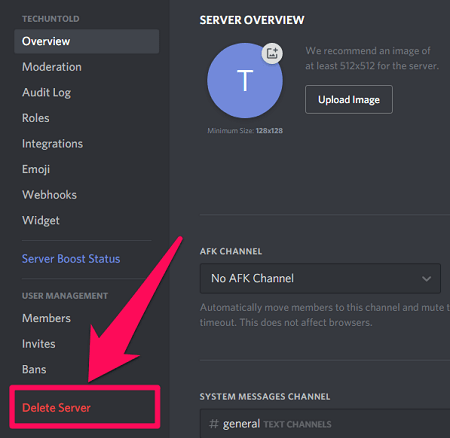
6. For å slette serveren permanent, må du skrive inn navnet på serveren. Når du er ferdig med det, klikk på ‘Slett server».
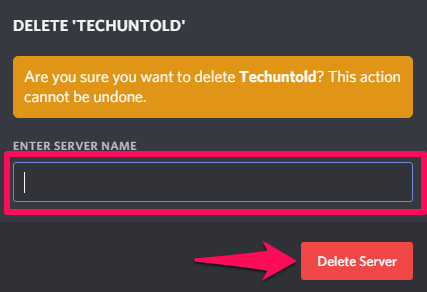
På samme måte kan du slette andre servere du eier på Discord.
Overfør eierskap av serveren
Hvis du har jobbet veldig hardt på Discord-serveren din, vil du kanskje overføre eierskapet til den serveren i stedet for å slette den. Og hvis det er slik, kan du følge disse trinnene.
1. Forutsatt at du allerede er logget på Discord-kontoen din, gå til serveren du vil overføre eierskapet til.
2. Deretter åpner du servermenyen ved å klikke på pil ned ved siden av serverens navn.

3. Klikk nå på Serverinnstillinger alternativet.

4. I serverinnstillingene ser du medlemmer alternativet under kategorien brukeradministrasjon, klikk på det.

5. Nå vil du se listen over alle medlemmene. Hold markøren over et medlem og klikk deretter på trepunktsikon vises foran det medlemmets navn.
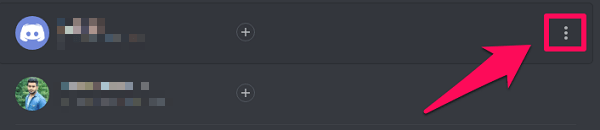
6. Til slutt er det bare å trykke på Overføre eierskap.
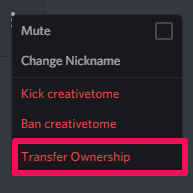
7. Bekreft overføringen ved å slå på vekslelinjen, og klikk deretter på Overføre eierskap.
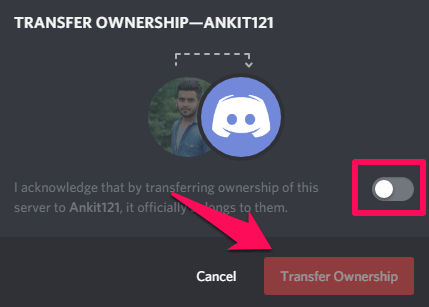
Slett Discord-konto
Etter at du er ferdig med å slette eller overføre eierskapet til alle Discord-serverne du eier, kan du gå og slette Discord-kontoen din permanent. Nedenfor er trinnene for å gjøre det.
1. Logg på Discord-kontoen din og klikk på Brukerinnstillinger (utstyrsikonet) alternativet.
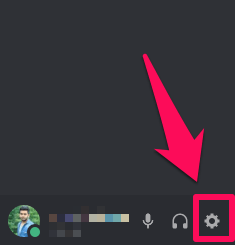
2. Nå vil du se kontodetaljene dine som brukernavn og e-post. Klikk på Rediger som er det motsatte av brukernavnet ditt.
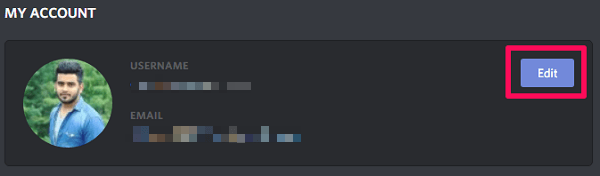
3. Etter det, for å slette kontoen permanent, klikk på Slett konto.
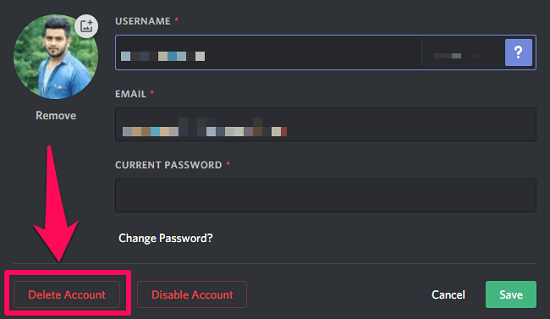
4. Du blir bedt om å skrive inn passordet ditt for at kontoen din skal slettes. (OBS: Hvis du har tofaktorautentisering aktivert, må du også skrive inn din sekssifrede tofaktorautentiseringskode.)
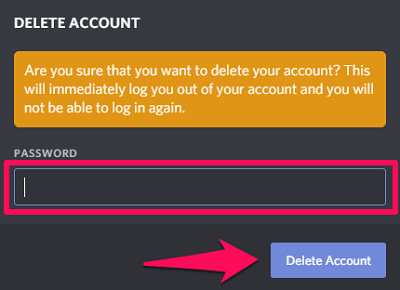
Hvordan ser en slettet Discord-konto ut?
Nå som du er ferdig med å slette den dyrebare Discord-kontoen din, lurer du kanskje på hvordan kontoen din ser ut etter å ha blitt slettet. Vel, når du sletter kontoen din, i chatterom, meldinger og overalt på Discord, endres brukernavnet ditt til noe sånt som Slettet bruker####. Discord sørger også for at din personlige informasjon ikke spores tilbake av dine tidligere meldinger når du har slettet kontoen din. Discord gjør det ved å koble fra koblingen mellom brukernavnet ditt og det unike identifikasjonsnummeret du fikk da du opprettet kontoen din på Discord.
Deaktiver Discord-konto midlertidig
Hvis du av en eller annen grunn bare vil ta en kort pause fra Discord, er det bedre at du deaktiverer Discord-kontoen din i stedet for å slette den. For det må du følge nøyaktig samme trinn som vi har diskutert ovenfor for å slette kontoen. Men i stedet for å klikke på Slett konto, må du klikke på Deaktiver konto.
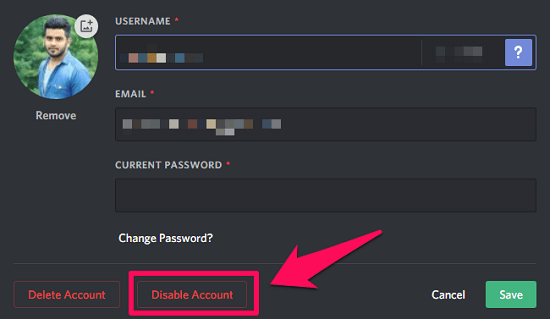
Viktig: Selv for å deaktivere Discord-kontoen din, må du slette eller overføre eierskapet til serverne dine.
Hva skjer når du deaktiverer Discord-kontoen din?
Ettersom du allerede vet at det å slette og deaktivere en Discord-konto midlertidig er helt andre ting, så bør du også vite hva som skjer når du deaktiverer kontoen din. Så når du deaktiverer Discord-kontoen din, slutter du å motta varsler fra Discord. Du vil imidlertid fortsatt få venneforespørsler på kontoen din. Og du kan imøtekomme venneforespørselen når du har reaktivert kontoen din.
Gjenoppretter slettet Discord-konto
Når du sletter Discord-kontoen din, går kontoen din til å bli slettet. Hvilket betyr at i 14 dager, vil kontoen din bli permanent slettet. Og etter at grensen på 14 dager har passert, kan ikke kontoen din gjenopprettes på noen måte. Så hvis du vil gjenopprette Discord-kontoen din, er det bedre å handle innen 14 dager.
For å gjenopprette kontoen, logger du først på Discord-kontoen din i nettleseren eller på skrivebordsappen. Deretter vil du se en dialogboks som sier at kontoen din er planlagt for sletting. Nå, hvis du vil gjenopprette kontoen din, klikker du bare på Gjenopprett konto. Og hvis du ikke vil ombestemme deg og fortsatt vil at kontoen din skal slettes, er det bare å gå tilbake for å logge på.
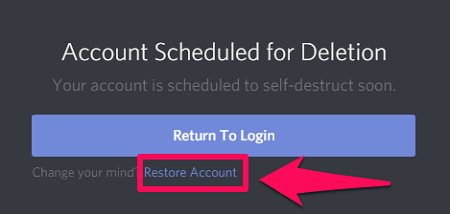
Mer om Discord: Hvordan stryke gjennom tekst på discord
konklusjonen
Så nå vet du hvordan du sletter, deaktiverer og gjenoppretter Discord-kontoen din. Du har også lært forskjellen mellom å slette og deaktivere Discord-kontoen din. Det var mye, var det ikke? Men likevel prøvde vi å gjøre læringen for deg mye enklere gjennom denne artikkelen. Og vi håper virkelig at vi har lykkes i vår innsats.
Populære FAQ
Hvordan ser en slettet Discord-konto ut?
Når kontoen din er permanent slettet, i chatterom, meldinger og overalt på Discord, endres brukernavnet ditt til noe som DeletedUser####
Hva skjer når du deaktiverer Discord-kontoen din?
Når du deaktiverer Discord-kontoen din, slutter du å motta varsler fra Discord. Du vil imidlertid fortsatt få venneforespørsler på kontoen din.
Hvor lang tid tar det å slette en Discord-konto?
Når du sletter Discord-kontoen din, går kontoen din til å bli slettet. Noe som betyr at om 14 dager vil kontoen din bli slettet permanent.
Sletter meldinger ved sletting av Discord-konto?
Nei, hver melding fra deg forblir selv etter at du har slettet kontoen din permanent. Meldingene dine blir imidlertid anonyme med et brukernavn som Deleteduser#000.
Siste artikler